Програма для вилучення файлів з диска. Як відновити дані з пошкодженого жорсткого диска
Інструкція
Як правило, основною причиною збою при читанні інформації з диска виявляється його забруднення. На робочій поверхні компакт- диска можуть бути присутніми сліди від пальців, засохлі краплі від напоїв. Навіть одна така крапля може зробити диск нечитабельним.
Перш за все, уважно огляньте диск і видаліть за допомогою м'якої тканини і води будь-які сліди бруду. протріть диск насухо і спробуйте запустити. Як правило, в переважній більшості випадків цього виявляється достатньо, щоб диск нормально відкрився.
У тому випадку, якщо ви протерли диск, Але його як і раніше не вдається відкрити, причиною можуть стати подряпини на його робочій стороні. огляньте компакт- диск: Якщо на ньому немає глибоких подряпин, які пошкодили робочий шар (такі пошкодження не можна усунути), можна спробувати відполірувати поверхню диска м'якою ганчіркою з нанесеною на неї зубною пастою.
поліруючи диск, Всі рухи виконуйте тільки поперек подряпин, але не вздовж них. Більшість подряпин йдуть уздовж доріжок диска, тому полірувати треба рухами від центру диска до країв і назад. Як правило, півгодини такої роботи виявляється досить, щоб диск знову почав відкриватися. Перед перевіркою не забудьте його ретельно промити, висушити і протерти.
Якщо описані вище процедури не допомогли, для порятунку записаної на диск інформації слід скористатися спеціальними утилітами. Спочатку слід спробувати найпростіші - наприклад, AnyReader, ви можете знайти цю програму в інтернеті. Вона добре і швидко працює, дозволяє відновлювати файли при не дуже серйозних пошкодженнях диска.
Запустіть AnyReader, виберіть один з варіантів відновлення, найчастіше це перший - «Копіювання файлів з пошкоджених носіїв». Вибравши цей пункт, натисніть кнопку «Далі». утиліта відкриє диск, Відзначте в списку ті файли і директорії, які треба зберегти. Виберіть папку для збереження, натисніть «Далі». Процес копіювання йде досить швидко, по його закінченні програма повідомить про те, які файли вдалося відновити.
Схожими можливостями мають програми NSCopy, File Salvage, Max Data Recovery. Якщо відновити інформацію з диска їх допомогою не вдалося, скористайтеся чудовою утилітою IsoBuster. Завдяки особливому алгоритму роботи дана програма може відновити інформацію навіть з сильно пошкоджених дисків. Недолік програми - дуже повільна робота, на відновлення DVD- диска може піти не одну годину.
При необхідності врятувати диск з відеозаписами спробуйте перезаписати його за допомогою програми Alcogol 120%. Дана програма може копіювати дискі, пропускаючи помилкові сектори - якщо виставлена відповідна галочка в налаштуваннях. На відміну від програм, де важлива абсолютна цілісність файлів, невеликі збої при відтворенні відеозапису не настільки критичні і цілком припустимі.
Читання, відновлення і копіювання даних з пошкодженого диска являють собою одну з найбільш поширених завдань при роботі зі знімними носіями. Кількість пропонованих рішень величезне, але, при спробі систематизації, всі вони зводяться до обмеженого набору алгоритмів дій.
Інструкція
Спробуйте використовувати м'яку тканину (шовкову або бавовняну) для полірування диска. Не рекомендується використовувати кругові рухи, правильними вважаються руху від центру до країв.
Протріть диск спеціальною серветкою з антистатической просоченням і вставте його в інший привід (при можливості).
Покладіть пошкоджений дик в морозильник на 30 хвилин, попередньо загорнувши його в пакет. Повторювані спроби читання пошкодженого сектора призводять до нагрівання диска, Що викликає зміна коефіцієнта заломлення. Охолоджений диск менш схильний до нагрівання, що може допомогти у вирішенні проблеми.
Спробуйте використовувати програмне забезпечення (SuperCopy, BadCopy) для заміни значень пошкоджених секторів нулями або спробуйте створити образ диска за допомогою спеціалізованих програм (Alcohol, Ahead Nero).
Скористайтеся утилітами типу Nero Drive Speed або Slow CD для зміни (уповільнення) швидкості читання диска або завантажте спеціалізовану програму Non-Stop Copy, яка потребує установки і вільно поширювану в інтернеті.
Розпакуйте і запустіть додаток Non-Stop Copy.
У багатьох користувачів зі стажем, я думаю, є в колекції не мало CD / DVD дисків: з програмами, музикою, фільмами та ін. Але є у CD-дисків один недолік - вони легко дряпаються, часом навіть від недбалої завантаження в лоток дисковода ( про їх малу місткість на сьогоднішній день промовчу
Якщо враховувати ще й той факт, що диски досить часто (хто з ними працює) доводиться вставляти і виймати з лотка - то багато хто з них швидко покриваються дрібними подряпинками. І ось настає той момент - коли такий диск не читається ... Добре, якщо інформація на диску поширена в мережі і її можна завантажити, а якщо ні? Ось тут якраз і будуть корисні ті програми, які я хочу привести в цій статті. І так, приступимо ...
Що робити, якщо диск CD / DVD не читається - рекомендації та поради
Спочатку хочу зробити невеличкий відступ і дам кілька порад. Трохи нижче в статті наведені ті програми, які я рекомендую використовувати для читання «поганих» CD-дисків.
Програми для копіювання файлів з пошкоджених CD / DVD дисків
1. BadCopy Pro
Офіційний сайт: www.jufsoft.com/

BadCopy Pro - одна з провідних програм у своїй ніші, яку можна використовувати для відновлення інформації з самих різних носіїв: CD / DVD дисків, флеш-карт, флоп-дисків (такі вже, напевно, ніхто і не використовує), USB-дисків і інших пристроїв.
Програма досить непогано витягає дані з пошкоджених або форматованих носіїв. Працює у всіх популярних версіях Windows: XP, 7, 8, 10.
Деякі особливості програми:
- весь процес проходить повністю в автоматичному режимі (особливо актуально для початківців користувачів);
- підтримка купи форматів і файлів для відновлення: документи, архіви, картинки, відео і т.д .;
- можливість відновлення пошкоджених (подряпаних) дисків CD / DVD;
- підтримка різних типів носіїв: флеш-карти, CD / DVD, USB диски;
- можливість відновлення втрачених даних після форматування і видалення тощо.
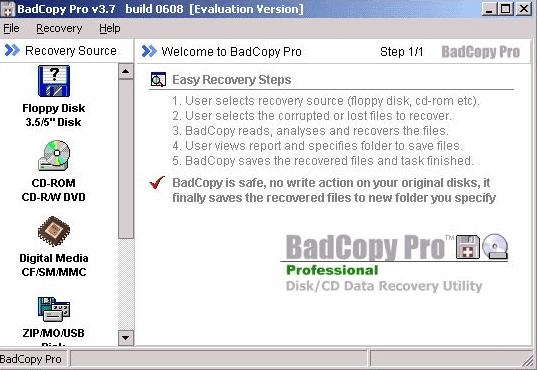
2. CDCheck
Сайт: www.kvipu.com/CDCheck/

CDCheck - ця утиліта призначена для запобігання, виявлення і відновлення файлів з поганих (подряпаних, пошкоджених) CD-дисків. За допомогою цієї утиліти ви можете просканувати і перевірити свої диски і визначити які файли на них були зіпсовані.
При регулярному використанні утиліти - ви можете бути спокійні за свої диски, програма вчасно повідомить вам про те, що дані з диска потрібно перенести на інший носій.
Незважаючи на простенький дизайн (див. Рис. 2) - утиліта вельми і вельми непогано справляється зі своїми обов'язками. Рекомендую до використання.
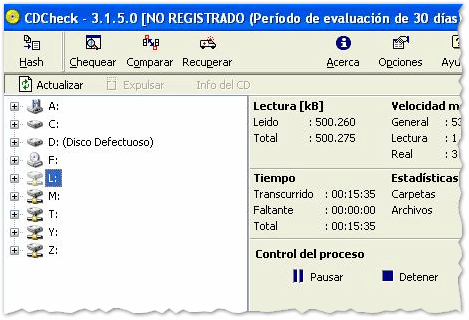
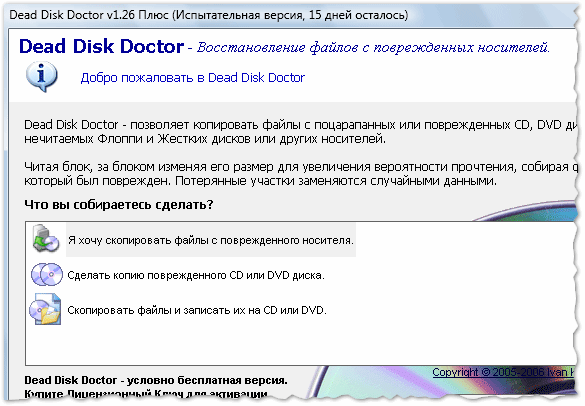
Ця програма дозволяє копіювати інформацію з не читаються і пошкоджених CD / DVD дисків, флоппі-дисків, жорстких дисків та інших носіїв. Втрачені ділянки даних будуть замінені випадковими даними.
Після запуску програми, на вибір вам пропонується три варіанти:
- скопіювати файли з пошкодженого носія;
- зробити повну копію пошкодженого CD або DVD-диска;
- скопіювати всі файли з носія, а потім записати їх на CD або DVD-диск.
Незважаючи на те, що програма давно не оновлювалася - все одно рекомендую її спробувати при проблемах з CD / DVD дисками.
4. File Salvage
Сайт: www.softella.com/fsalv/index.ru.htm
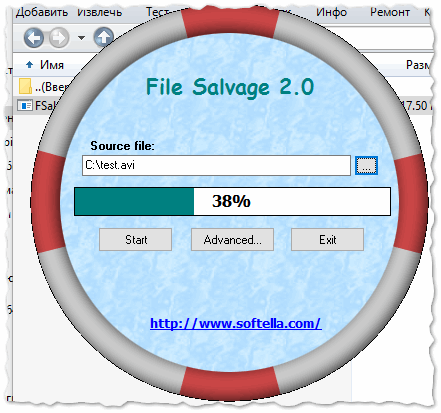
Якщо дати короткий опис, то File Salvage - це програма для копіювання битих і пошкоджених дисків. Програма дуже проста і не велика за розміром (всього близько 200 КБ). В установці не потребує.
Офіційно працює в ОС Windows 98, ME, 2000, XP (неофіційно перевіряв на своєму ПК - працювала в Windows 7, 8, 10). З приводу відновлення - показники досить середні, з «безнадійними» дисками - вона навряд чи допоможе.
5. Non-Stop Copy
Сайт: dsergeyev.ru/programs/nscopy/
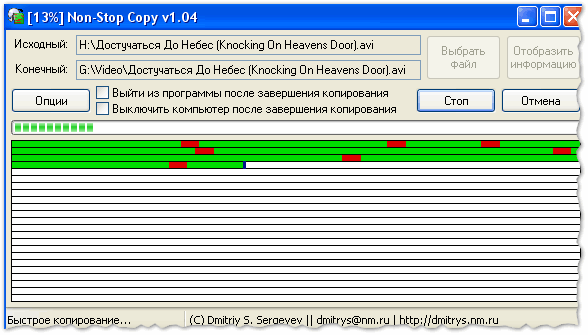
Незважаючи на свій невеликий розмір - утиліта дуже ефективно відновлює файли з пошкоджених і погано-читаних CD / DVD дисків. Деякі відмітні риси програми:
- може продовжувати файли, не до кінця скопійовані іншими програмами;
- процес копіювання може бути зупинений і продовжений заново, через якийсь час;
- підтримка великих файлів (в тому числі понад 4 ГБ);
- можливість автоматичного виходу з програми і виключення ПК, після завершення процесу копіювання;
- підтримка російської мови.
6. Roadkil \\ 's Unstoppable Copier
Сайт: www.roadkil.net/program.php?ProgramID=29
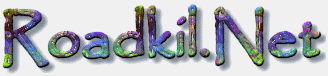
В цілому, досить не погана утиліта для копіювання даних з пошкоджених і подряпаних дисків, дисків, які відмовляються читатися штатними засобами Windows, І дисків, при читанні яких, вилазять помилки.
Програма витягує всі частини файлу, які тільки можна прочитати, а потім з'єднує їх в єдине ціле. Іноді, з цього мало виходить ділового, а іноді ...
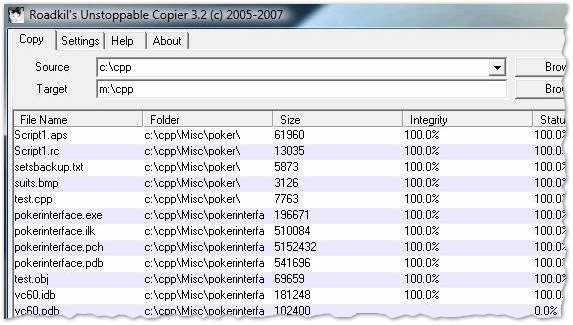
7. Super Copy
Сайт: surgeonclub.narod.ru
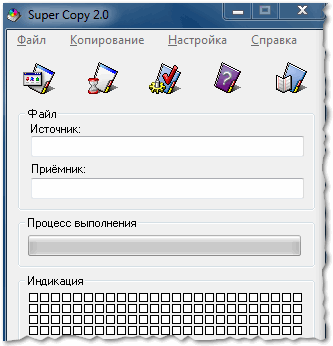
Ще одна невелика програма для читання файлів з пошкоджених дисків. Ті байти, які не будуть прочитані - будуть замінені ( «забиті») нулями. Стане в нагоді при читанні подряпаних компакт-дисків. Якщо диск не сильно зіпсований - то на відео-файлі (наприклад) - вади після відновлення можуть взагалі бути відсутнім!
Лазерний диск з часу свого створення зазнав істотних змін, еволюціонував від CD з обсягом даних 650 мегабайт до місткого Blu-ray, здатного зберігати до 50 гігабайт і вище. Однак незважаючи на настільки очевидний прогрес, оптичний носій не позбувся від багатьох проблем і недоліків, які переслідували його з самого початку. Наприклад, після запису чергової болванки (навіть якщо записуючий привід, який використовувався при цьому, був зовсім новий) не можна сказати зі стовідсотковою впевненістю, що всі дані були коректно скопійовані на диск. Інша незручність роботи з оптичним носієм пов'язано зі зростанням обсягу інформації. Орієнтуватися, на якому з дисків слід шукати ту чи іншу програму або документ, стало в багато разів складніше. І, нарешті, найголовніші "мінуси" лазерного диска - втрата даних при механічному пошкодженні (подряпана поверхня диска) або в результаті помилки запису. Однак поки що ніякої серйозної альтернативи оптичному носію немає, тому необхідно шукати шляхи вирішення цих проблем, хоча б часткового. Утиліти, за допомогою яких можна оцінювати стан дисків і відновлювати дані з них, і будуть розглянуті в сьогоднішньому огляді.
CDCheck 3.1
Розробник: Mitja PerkoРозмір дистрибутива: 1,5 Мб
поширення: shareware
інтерфейс: російська Зробити висновок про стан диска "на око" можна лише в тому випадку, коли на його поверхні видно очевидні механічні пошкодження, які свідчать про необережному поводженні з носієм. Чим сильніше подряпана і забруднена робоча сторона диска, тим вище ймовірність збоїв при зчитуванні даних з носія. Але навіть якщо після самого ретельного огляду ніяких тріщин і подряпин не виявлено, це ще не свідчить про те, що дані з CDDVD-диска будуть коректно прочитані пристроєм. Помилки записи можуть виникати також в результаті програмного збою або через вихід з ладу записуючого пристрою. Багато хто використовує простий спосіб визначення якості запису - перевіряється носій вставляється в DVD-привід, після чого дані з нього копіюються на жорсткий диск. Логіка такого "тесту" проста - якщо дані скопіювати, значить, оптичний диск в повному порядку. Насправді це не зовсім так. Те, що дані були скопійовані на жорсткий диск, говорить лише про те, що якась інформація була прочитана приводом, проте сам факт завершення процесу копіювання не є гарантією того, що дані на жорсткому диску повністю ідентичні тим даним, що записувалися на носій. Не варто також цілком покладатися на порівняння розмірів вихідних і скопійованих файлів - навіть при їх збігу дані можуть відрізнятися. Порівнювати дані вручну незручно, особливо коли файлів на носії багато, тому контроль якості записуваних дисків найкраще здійснювати за допомогою спеціальної утиліти, такої як CDCheck. Одна з основних функцій цієї утиліти - визначення цілісності даних на носії. Для цієї мети програма генерує для файлів і папок контрольну суму, унікальний для конкретного випадку код, за яким можна судити про достовірність копії даних.
CDCheck працює з різними типами контрольних сум - MD2, MD4, MD5, Adler32, CRC32, SHA (1, 256, 348, 512), Tiger (128, 160, 192) та ін. Перед записом диска програма може проаналізувати вміст майбутнього носія на предмет сoвмeстімocті записуються на CD / DVD даних зі стандартами ISO-образу. Перевірка даних може виконуватися як за контрольною сумою, так і за принципом "джерело-копія". По закінченню перевірки програма може запустити зовнішній антивірусний сканер, Перевіряючи вміст на наявність вірусів. CDCheck дозволяє встановлювати пріоритет завдання, а також має функцію відновлення даних методом багаторазового зчитування секторів диска. При досягненні певного відсотка достовірності, який можна встановити в налаштуваннях програми, дані можуть вважатися відновленими.
Обробляючи дані програмою CDCheck, можна спостерігати за детальною статистикою процесу: середньою швидкістю зчитування даних, передбачуваним часом обробки даних, числом перевірених файлів і папок. Утиліта підтримує роботу з командним рядком і надає детальну інформацію про використаний CD / DVD / BD-носії.
DiskInternals CD & DVD Recovery 3.5
Розробник: DiskInternals ResearchРозмір дистрибутива: 3,5 Мб
поширення: shareware
інтерфейс: англійська Утиліта для відновлення втраченої інформації з оптичних носіїв - це один інструмент з цілого набору різних засобів для відновлення втрачених даних, які пропонують розробники компанії DiskInternals Research. Дана програма може працювати з будь-яким оптичним носієм: від CD-R і DVR-R, до двошарових дисків і DVD-RAM. CD & DVD Recovery виявляє "зниклі" файли, записані в системах ISO9660, UDF і Joliet. Ці дані можуть бути відновлені і в тому випадку, якщо дані записувалися на диск в режимі мультисессии.
Операція відновлення пошкоджених або видалених даних багато в чому спрощується завдяки покроковому майстру, який є в програмі. Слідуючи його вказівкам, необхідно вибрати носій, вміст якого недоступно, а потім вказати параметри відновлюваних файлів. Так, наприклад, для більш точного результату пошуку даних слід визначити приблизний розмір реанімовувана файлів, а також вказати приблизний час їх створення. Ці критерії мають особливе значення при аналізі диска з багаторазовою записом, на якому залишилося багато "слідів" від старої інформації, колись записаної на даному носії. CD & DVD Recovery визначає розташування втрачених даних на диску і може працювати з довгими іменами файлів. Програма надає доступ до файлів з будь-якого треку, навіть в тому випадку, якщо сесія на диску не була коректно закрита.
CDRoller 8.0
Розробник: Digital Atlantic CorpРозмір дистрибутива: 6 Мб
поширення: shareware
інтерфейс: англійська Проблема нечитаності дисків стала причиною виникнення маси утиліт, створених для її вирішення. Одні програми призначені для тестування якості запису носія, інші - для зчитування уцілілої інформації. Зазвичай при цьому використовується метод багаторазового зчитування, коли програма намагається максимально точно скопіювати дані з пошкодженого диска. Однак на практиці ці утиліти далеко не завжди можуть врятувати ситуацію. Наприклад, якщо потрібно скопіювати файл має великий розмір і містить один або кілька читаються фрагментів, то такі дані для подальшого використання можуть бути непридатні.
Найпростіший приклад такої ситуації - пошкоджений DVD із записаним на нього фільмом. Як відомо, вміст формату DVD-video зазвичай виглядає як папка Video_ts, де розташовані файли меню і навігації, а також великі файли з расшіреніем.vob, в яких і міститься відео і звук. Якщо нечитаемая область диска виявилася на тому місці, де був записаний vob-файл, цей файл буде частково пошкоджений, в результаті чого пропаде великий фрагмент відео. Частково відновити залишився відео можна. По-перше, для цього можна використовувати додаткові інструменти, здатні виправити помилки в коді відеофайлу. Однак, якщо пошкоджена ділянка великий, то такі утиліти не зможуть впоратися з відновленням. Інші програми, здатні виправити відеофайл, будуть використовувати повторне стиснення, що неминуче призведе до втрати вихідної якості. Утиліта CDRoller може вирішити цю проблему швидше і ефективніше багатьох інших програм. Скопіювавши на вінчестер читаються дані з такого диска, CDRoller виконає аналіз vob-файлу і розділить його на окремі фрагменти (сцени фільму), зберігши їх у звичному для стандарту DVD-відео форматі MPEG, без втрати якості. При цьому можна просто виключити сцену з тим фрагментом, де присутня дефект, і записати новий диск з уцілілими даними.
Завдяки вбудованому модулю для запису, процедура запису диска може бути виконана безпосередньо в CDRoller. Програма дозволяє записувати відновлені файли і папки, відео, а також файли образів ISO.
Інструмент для каталогізації дисків, вбудований в програму, використовує так звані короткі образи (Short CD / DVD Image). Насправді, це не справжні образи, а тільки дані про вміст индексируемого диска - список всіх файлів і директорій на диску, зі збереженою структурою. Кожен раз при читанні нового диска програма може автоматично створювати такий короткий образ і записувати його в певну папку, складаючи, таким чином, бібліотеку всіх дисків. Надалі, якщо знадобиться швидко відшукати певний файл, за допомогою CDRoller можна буде виконати пошук по всій бібліотеці образів. Інструмент для пошуку даних реалізований дуже гнучко, пошуковий запит можна уточнювати за допомогою різних критеріїв пошуку. Так, наприклад, можна встановити мінімальний і максимальний розмір розшукуваного файлу, визначити предмет пошуку (наприклад, тільки папки, файли або і те, і інше), вказати дату створення і т.д. Ще одна особливість CDRoller - можливість роботи з аудіодисків. Незважаючи на відносну довговічність аудіодисків, часом досить однієї крихітної подряпини, щоб CD-програвач відмовився відтворювати певний трек або навіть розпізнавати диск. Для того щоб врятувати запис, в програмі використовується цифрове зчитування даних (Digital Audio Extraction). У процесі зчитування аудіо CDRoller може використовувати jitter-корекцію, а також застосовувати повторне зчитування секторів для визначення помилок або втрати синхронізації. Прочитувані треки можна відразу конвертувати в різні формати цифрового звуку - WAV, MP3, MP2, OGG і ін. Програма може кодувати аудіодиски "на льоту", без створення проміжного WAV-файлу. Для того щоб оцінити якість оптичного носія, CDRoller виконує серію тестів (тест можна запустити, вибравши привід в списку доступних пристроїв і скориставшись поєднанням клавіш), вибираючи метод перевірки в залежності від типу записаних даних. програма перевіряє файлову систему ISO 9660, а також виконує перевірку поверхні диска, після чого виводить на екран детальний згенерований звіт про різні властивості носія - про кількість виявлених сесій, про програму, в якій була виконана запис, про розмір таблиці розміщення файлів, про список не читаються папок і т. д.
Слід звернути увагу на те, що така перевірка не може бути застосована до дисків з файловою системою UDF. Визначення помилок на оптичних носіях з такою файлової системою проводиться автоматично. Цей формат запису даних активно використовується різними моделями відеокамер з записом на DVD, DVD-рекордерами, а також додатками для пакетного запису, такими як Roxio Drag-To-Disc та Nero InCD. Користувачі, яким доводиться мати справу з такими дисками, нерідко стикаються з ситуацією, коли відзняте і записане відео не програється. Зазвичай помилки запису даних виникають на етапі закриття сесії. Їх можна зустріти при роботі з пристроями самих різних виробників - Lite-On, Thomson RCA, Philips, Panasonic і ін. В більшості випадків CDRoller дозволяє частково або навіть повністю відновити ці дані.
IsoBuster 2.5
Розробник: Smart ProjectsРозмір дистрибутива: 4,8 Мб
поширення: shareware
інтерфейс: російська Ця програма являє собою універсальний інструмент для відновлення даних. Багато користувачів вважають цю утиліту кращим засобом для "ремонту" не читаються даних з оптичних дисків і, треба сказати, небезпідставно. Програма регулярно оновлюється, і довгий список її можливостей зростає від версії до версії. на даний момент IsoBuster може реанімувати дані практично з будь-якого носія, включаючи BD- і HD DVD-диски.
Секрет популярності IsoBuster складається, перш за все, в тому, що ця програма розуміє всі існуючі файлові системи, які використовуються сьогодні для запису даних. Утиліта працює з вмістом образів, з її допомогою можна монтувати образи і витягувати звідти дані, а також безпосередньо запускати файли. Програма підтримує формати всіх популярних програм для запису дисків, таких як CDRWin, CloneCD, DiscJuggler, BlindWrite, WinOnCD, NTI, Plextools і багатьох інших. IsoBuster можна використовувати також для створення точного образу вихідного диска, причому образ може записуватися в формати.iso, .bin, .tao, створюватися з розміткою cue і контрольної суммой.md5 для визначення цілісності даних.
Програма дає можливість перевірити стан носія (при цьому можна навіть не витягувати дані на жорсткий диск) і може скласти списків файлів, що містять помилки читання. Якщо під час передачі образу диска програма виявляє пошкоджені сектори, IsoBuster може збирати статистику битих ділянок диска і зберігати її в окремий файл. У тому випадку, якщо на файлову систему накладені обмеження (наприклад, FAT), створювані файли образів можуть розбиватися на частини, розмір яких вказується в налаштуваннях IsoBuster.
висновок
На жаль, не існує такого способу, який гарантував би стовідсотковий захист даних на оптичному носії. Тому нічого не залишається, як тільки більш обережно ставитись до диском і завжди тримати "про запас" його резервну копію. Ну, а якщо всупереч вжитим заходам обережності, неприємність все ж сталася, файли з диска чи не копіюються або не помітні зовсім - прийшов час спробувати одну з описаних утиліт для відновлення інформації з носія. Бажаємо вам користуватися цими програмами тільки з цікавості, а не по необхідності.Програми резервного копіювання та відновлення даних - 6
Копіювання пошкоджених CD і DVD дисків
CD і DVD диски поступово відходять у минуле, а їм на зміну приходять інші більш зручні і місткі носії, на які старанно переноситься все мотлох. На жаль, при копіюванні інформації ми досить часто стикаємося з пошкодженим диском, Який сто років лежав у дальньому кутку (добре, якщо не на сонечку), і ностальгічні спогади не дозволяють нам відразу викинути його. Однак при спробі скопіювати диск видається помилка читання... Тепер уже для нас справою принципу стає відновити стародавні фотографії або відеозаписи з цього диску - і починаються пошуки відповідних програм, яких безліч. Описи, як зазвичай, розхвалюють їх і гарантують відновлення мало не розколотих, а потім склеєних "Моментом" дисків.
З великої різноманітності програм копіювання пошкоджених дисків мені сподобалася невелика безкоштовна утиліта File Salvage (Спаситель файлів) компанії Softella. Вона не вимагає установки, має мінімум налаштувань і найпростіший інтерфейс. Розмір 210 кб. Завантажити ZIP архів можна з відповідної сторінки сайту розробника або.
Не мудруючи лукаво, процитую анотацію з сайту розробника:
"Програма File Salvage дозволить вам врятувати фільм або потрібний файл з подряпаного або погано читає диски. Унікальна можливість - ви можете рятувати файл, використавши кілька приводів. Автоматично застосовуються різні алгоритми для відновлення файлів, безперервно відображається прогрес у відсотках. "
Після скачування розпаковуємо архів. Бажано створити для нього окрему папку, так як відновлений файл автоматично зберігається на жорсткому диску в тій же папці, де розташована і програма. запускаємо програму File Salvage і бачимо оригінальний інтерфейс у вигляді рятувального круга - рис.1
Рис.1.Програма копіювання пошкоджених дисків File Salvage
Для недопитливу поспішайок все просто: вибираєте файл на CD або DVD диску ( Source File) І тиснете кнопку Start. Чи спостерігаєте хід процесу, який виводиться на діаграмі у відсотках, і по його закінченні милуєтеся відновленим файлом на жорсткому диску. Нагадую, що він збережений в тій же папці, куди ви розпакували програму File Salvage.
А наші допитливі друзі, звичайно ж, натиснуть своїми пустотливими пальчиками кнопку Advanced ... При цьому з'явиться більш цікаве вікно - рис.2:
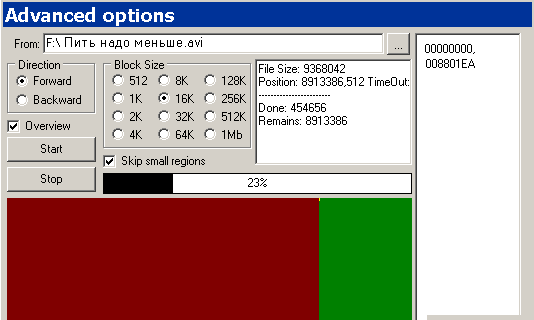
Рис.2."Тонкі" настройки відновлення файлів
Тут можна поекспериментувати з різними установками і режимами копіювання пошкоджених записів, але хочу попередити, що чудес все одно не буде. Навіть якщо вам вдасться запхнути в дисковод старий вініл, від піску на записи ви не позбудетеся. Крім описаної утиліти копіювання пошкоджених дисків компанія Softella пропонує і інші невеликі, але цікаві програми, наприклад, Light Alloy - універсальний програвач MP3, AVI, DVD і т.п., а також Gamux - класичні шахи та російські шашки (8х8 з дамки). Ознайомитися і завантажити їх ви можете на сайті компанії. 25.04.2012 р
- Ще статті на тему "Оптимізація і прискорення комп'ютера":
- Автор програми - Верещагін Андрій Володимирович.
- Тип - програма для читання пошкоджених дисків.
Super Copy 2.1 - програма для читання пошкоджених дисків і магнітних носіїв типу «флоппі диск». Перевіряв на CD і DVD дисках. Теоритически можливо копіювання та з BD. Переваги даної програми полягають в тому, що вона: безкоштовна, працює без установки, її розмір становить 408 Кб, має простий і зручний інтуїтивно зрозумілий інтерфейс (малюнок нижче), є довідкова система (але вона Вам не знадобиться).
Super Copy - дуже проста у використанні програма для читання пошкоджених дисків.
Для роботи програми потрібно комп'ютер з процесором не нижче P-166MMX, 32Mb оперативної пам'яті і вище, 408 Кб на жорсткому диску, оптичний привід, дисковод, OC Windows 98 / NT / 2000 / XP / Vista / 7. роботу під управлінням Windows XP / Vista / 7 перевіряв сам. Для запуску, можливо, будуть потрібні права доступу рівня Адміністратор. При копіюванні файлів великих розмірів (4,4 Гб) в Windows 7 можливо аварійне завершення програми. Про сумісність з Windows 98 / NT / 2000 заявляє розробник на своєму сайті. Думаю, йому можна повірити. Однак слід враховувати, що чим краще ваше апаратне забезпечення (процесор, ОЗУ, жорсткий диск ( «вінчестер»), оптичний привід і так далі), тим швидше буде відбуватися процес копіювання. Також на час процесу копіювання впливають такі чинники: розмір копируемого файлу, ступінь пошкодження носія, настройки копіювання програми.
«Родзинки» даної програми я побачив, коли намагався скопіювати з подряпаного CD-R диска фільм. До цього я намагався зробити те ж саме за допомогою IsoBuster (платній і незрівнянно більш функціональною програми). IsoBuster так і не впоралася. Процес копіювання завис на 30%. Завантаження процесора була близько 100%. В результаті п'ятдесяти хвилинного копіювання тридцятого відсотка я перервав завдання.
Програма Super Copy (тоді ще 2.0) впоралася із завданням «на ура». На все те ж тридцятому відсотку вона трохи «подумала», пропустила його (замінивши нулями) і продовжила копіювання далі. Через 20-25 хвилин я отримав копію фільму на свій «вінчестер». При перегляді, десь на злощасному тридцятому відсотку, програвач Windows Media майнув чорним екраном, обірвався на пару секунд звук і фільм продовжився далі.
Огляд інтерфейсу Super Copy 2.1
Розглянемо головне вікно програми для читання пошкоджених дисків Super Copy 2.1 (малюнок нижче).

- Кнопка вибору файлу для копіювання (дублюється в меню Файл).
- Кнопка вибору директорії для збереження копируемого файлу (дублюється в меню Файл).
- Кнопка запуску процесу копіювання (дублюється в меню Копіювання).
- Кнопка відкриття вікна налаштувань (дублюється в меню Налаштування).
- Кнопка відкриття в браузері сайту програми. Необхідне підключення до інтернету (дублюється в меню Довідка).
- Кнопка відкриття вікна Про програму (дублюється в меню Довідка).
- Рядок шляху до ушкодженого файлу (можна редагувати вручну).
- Рядок шляху до директорії для збереження копируемого файлу (можна редагувати вручну).
- Індикатор процесу виконання.
- «Легенда» процесу копіювання. Наочно відображає, які «блоки файлу» прочитані \\ пошкоджені.
Налаштування Super Copy 2.1
Для відкриття вікна налаштування натисніть кнопку налаштувати в головному вікні програми. Або перейдіть в меню налаштувати і виберіть параметри програми (Малюнок нижче).

Програма super-copy- 2.1 може здійснювати процес копіювання декількома методами. Яким з них скористатися, залежить від конкретної ситуації. Ви можете задати область читання (файл цілком або до першої помилки). Також можна задати і напрямок читання файлу. Якщо поставити прапорець " Читати зі старших адрес", Читання блоку почнеться не з початку, а з кінця, що істотно сповільнить процес читання файлів, але скоротить кількість помилок. Якщо поставити прапорець" Переривати читання через ... сек.", Програма буде стежити ззовні за процесом читання і переривати його через задану кількість часу. Це дуже корисна функція, Тому що деякі драйвера пристроїв дуже довго обробляють помилки. Тобто коли програма довгий час намагається безуспішно прочитати один і той же ділянку, процес читання примусово буде перерваний через встановлене вами час. Якщо ж цього не відбувається, не перериваючи процес копіювання, необхідно вийняти носій інформації з пристрою читання і, після появи повідомлення, вставити його назад.
методи копіювання
- Метод читання файлу цілком в прямому напрямку. Файл умовно ділиться на блоки. Блоки читаються тільки послідовно в прямому напрямку і все без винятку. Читання в блоці відбувається до появи першої помилки. Наприклад, такий метод підходить для читання маленьких файлів або для докладного аналізу пошкоджень.
- Метод читання файлу цілком у зворотному напрямку. Файл умовно ділиться на блоки. Блоки читаються тільки послідовно в зворотному напрямку і все без винятку. Читання в блоці відбувається до появи першої помилки. Наприклад, такий метод підходить для читання маленьких файлів або для докладного аналізу пошкоджень. Якщо встановлений прапорець " ", Читання блоку йде задом наперед тобто від великих адрес до менших. Це дозволяє скоротити кількість помилок.
- Метод читання файлу цілком спочатку в прямому, потім у зворотному напрямку. Файл умовно ділиться на блоки. Блоки читаються тільки послідовно в прямому напрямку і все без винятку, потім ті блоки, які не вдалося прочитати при читанні вперед, програма спробує прочитати читанням назад. прапорець " Читати зі старших адрес"Повинен бути встановлений. Такий метод підходить для читання маленьких файлів або при незначних пошкодженнях носія.
- Метод читання файлу до появи першої помилки в прямому напрямку. Файл умовно ділиться на блоки. Блоки читаються тільки послідовно в прямому напрямку до появи першої помилки в блоці. Такий метод підходить для читання сильно пошкоджених носіїв.
- Метод читання файлу до появи першої помилки в зворотному напрямку. Файл умовно ділиться на блоки. Блоки читаються тільки послідовно в зворотному напрямку до появи першої помилки в блоці. Якщо встановлений прапорець " Читати зі старших адрес", Читання блоку йде задом наперед тобто від великих адрес до менших. Це дозволяє скоротити кількість помилок. Такий метод підходить для читання сильно пошкоджених носіїв.
- Метод читання файлу в прямому, потім у зворотному напрямку до появи першої помилки. Файл умовно ділиться на блоки. Блоки читаються послідовно, до появи першої помилки в прямому напрямку, потім до появи першої помилки в зворотному. прапорець " Зворотне читання при читанні назад"Повинен бути встановлений. Такий метод підходить для читання сильно пошкоджених носіїв. (Пункти« Налаштування Super Copy 2.1 »і« Методи копіювання »взяті з довідки програми).
В процесі копіювання (малюнок нижче) починає змінюватися індекатор процесу виконання копіювання і заповнюватися «легенда»

Наводжу Вам знімки екранів диспетчера задач і системної утиліти Монітор ресурсів в Windows 7.
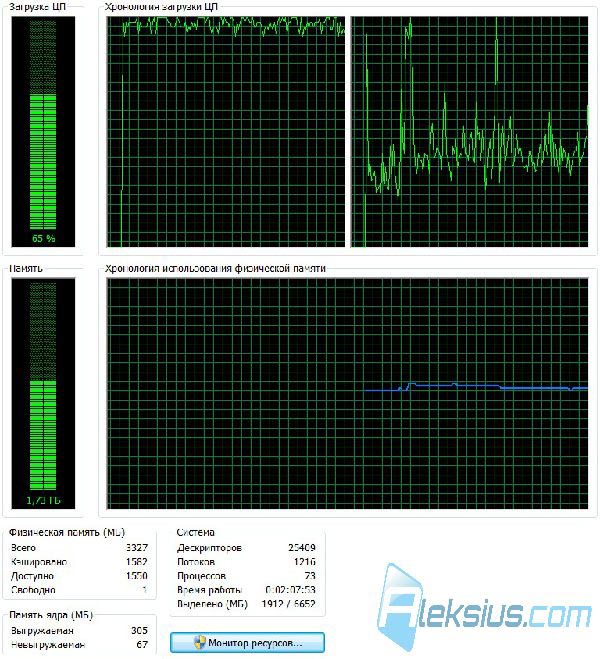
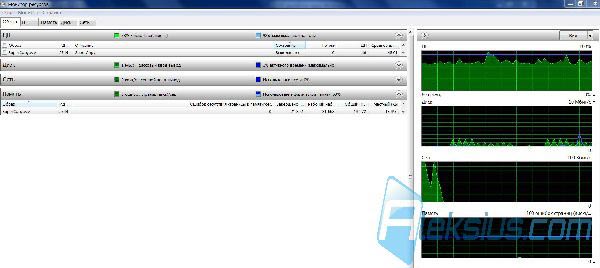
Апаратне і програмне забезпечення ПК:
- Процесор - Intel (R) Core (TM) 2 Duo CPU E8400 @ 3.00GHz.
- ОЗУ - DDR2 4 Гб (800 МГц).
- Материнська плата - Asus P5Q SE2.
- НЖМД - Western Digital Caviar Black (WD5001AALS-00L3B2).
- Оптичний привід - ASUS DRW-20B1LT ATA Device.
- Версія ОС - 6.1.7600 (Win7 RTM).
На мій превеликий жаль, програма давно не оновлюється. Версія Super Copy 2.1 - остання на сайті розробника. Але до сих пір Super Copy 2.1 це одна з краща безкоштовна програма для читання пошкоджених дисків, яку я зустрічав.
Для завантаження файлів і отримання пароля на їх відкриття увійдіть використовуючи свої облікові дані або зареєструйтеся. Будь ласка, звіряйте розмір файлу з даними, зазначеними на сайті. Посилання на завантаження з'явиться в кінці статті над коментарями.
Всі файли, що завантажуються до і після архівації проходили перевірку Norton Internet Security з актуальними вірусними базами.
